KLING & FREITAG CON:SEQUENZA+K&F Benutzerhandbuch
Seite 42
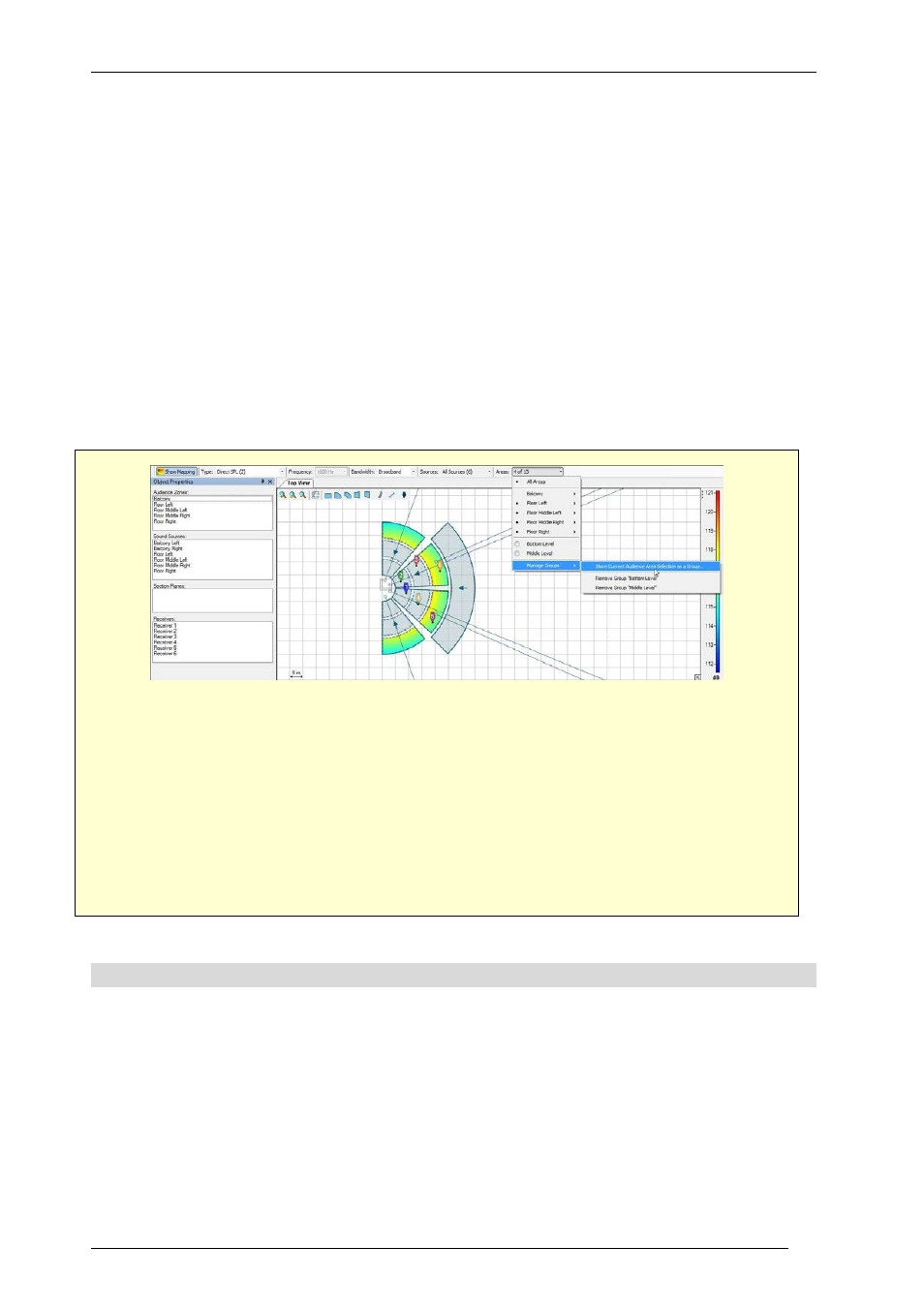
Benutzerhandbuch
K&F CON:SEQUENZA+
KLING & FREITAG GmbH Version 1.0 Seite 42 von 54
Hörerflächen lassen sich gruppieren, wie bereits im voherigen Abschnitt für Schallquellen
beschrieben: Schalten Sie alle Flächen ein, die zu einer Gruppe gehören sollen und wählen Sie
dann unter Gruppen verwalten | Aktuelle Auswahl speichern. Im Untermenü Gruppen verwalten
können Sie Gruppen umbenennen oder löschen.
Sie können Hörerflächen gruppieren, wenn Sie Flächen zwischen Hörerzonen kopieren (2.6). Dazu
gehen Sie wie folgt vor: Verwenden Sie für den Kopiervorgang die Schaltfläche im
Objekteigenschaften-Fenster der Hörerzone. Hier stehen zwei Optionen zur Auswahl: Neue
Gruppe erzeugen legt eine zusätzliche Gruppe für jede zu kopierende Fläche einschließlich der
ursprünglichen Fläche und all ihrer Kopien in allen Zonen an. Wenn bereits mindestens eine
Gruppe existiert, in der Flächen enthalten sind, die sie kopieren möchten, können Sie die Methode
Vorhandene Gruppen erweitern verwenden.
Beachten Sie, dass in der Verteilungsfunktion (3.5) auch unsichtbare Hörerflächen für die
Berechnung berücksichtigt werden. Über die Checkbox Nur sichtbarer Hörerflächen unterhalb der
Statistik können Sie dieses Verhalten ändern.
Erzeugen Sie eine neue Flächengruppe für jede Ebene Ihres Auditoriums. Markieren Sie
zunächst nacheinander alle Flächen im entsprechenden Menü.
Dieser Vorgang ließe sich schneller durchführen, wenn die Hörerzonen zuvor auf alle Parkett-
Zonen kopiert worden wären. Sie können das ausprobieren, indem Sie die eben angelegten
Gruppen wieder löschen. Wählen Sie nun eine der Zonen aus und führen Sie die Operation
Flächen kopieren erneut über die entsprechende Schaltfläche im Objekteigenschaften-Fenster
aus. Wählen Sie alle anderen Zonen aus und klappen Sie dann das Feld Hörerflächengruppen
auf. Setzen Sie nun einen Haken bei "Vorhandene Gruppen erweitern" und klicken dann OK.
3.10
Bilder exportieren
Nachdem Sie Ihr Projekt fertiggestellt haben und mit dem Ergebnis zufrieden sind, können Sie ein
Bild des Setups exportieren, um es während der Aufbauarbeiten der Anlage am Veranstaltungsort
zu verwenden. Eine einfache Methode ist es, das Bild direkt aus einem Fenster zu exportieren. Alle
graphischen Fenster in CON:SEQUENZA+ verfügen außerdem über eine Funktion um den Inhalt
des Bildes oder Graphen als Datei zu speichern. Verwenden Sie dazu die Funktion Datei |
Exportiere Bild von ... Im daraufhin erscheinenden Untermenü wird eine Liste aller verfügbaren
Fenster angezeigt. Fenster, die nicht exportiert werden können, sind ausgegraut. Wenn Sie ein
Fenster für den Export auswählen, erscheint ein Datei-Dialog, in dem Sie den Speicherort und das